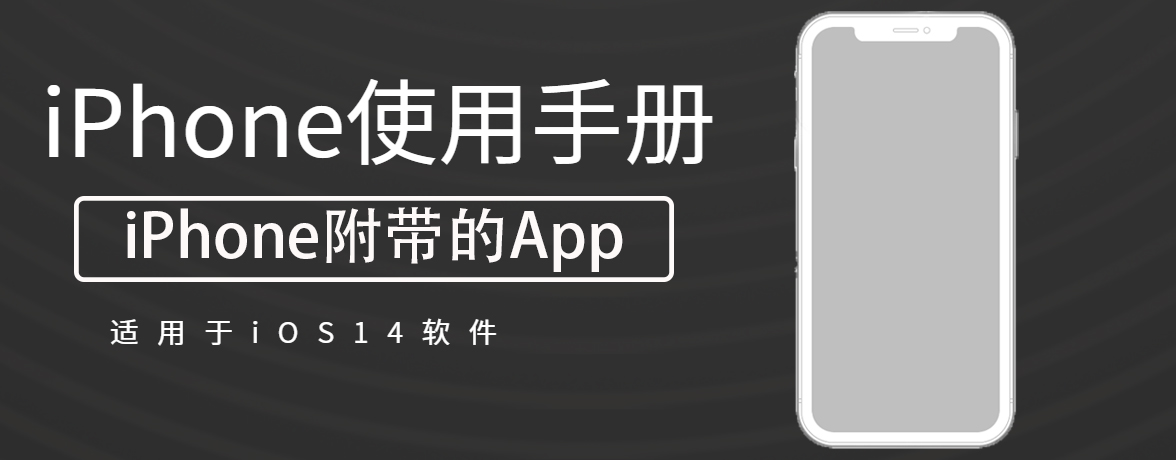
在“设置”中,自定“备忘录” App ![]() 的偏好设置。您可以将备忘录储存在 iCloud 中,从锁定屏幕访问“备忘录”等等。
的偏好设置。您可以将备忘录储存在 iCloud 中,从锁定屏幕访问“备忘录”等等。
前往“设置”![]() >“[您的姓名]”>“iCloud”,然后打开“备忘录”。
>“[您的姓名]”>“iCloud”,然后打开“备忘录”。
iCloud 备忘录(以及所做的任何更改)会显示在使用您 Apple ID 登录的 iPhone、iPad、iPod touch 和 Mac 上。
前往“设置”![]() >“备忘录”,然后调整以下任一项:
>“备忘录”,然后调整以下任一项:
(1)打开想要共享的备忘录。
(2)轻点 ![]() ,轻点“发送副本”,然后选取发送备忘录的方式。
,轻点“发送副本”,然后选取发送备忘录的方式。
共享 iCloud 中的备忘录时,所有协作者均可看到每个人的更改。您与之共享的每位协作者必须使用 Apple ID 登录才能编辑或查看备忘录。
【注】您不能协作处理已锁定的备忘录。
(1)请执行以下一项操作:
(2)轻点“共享选项”,然后选取“可更改”或“仅查看”。
(3)选取发送邀请的方式(例如,使用“邮件”或“信息”)。
共享 iCloud 中的备忘录文件夹时,所有协作者均可看到每个人的更改。有更改权限的用户可以创建或编辑备忘录、添加附件,如果其使用 iCloud,甚至可以创建子文件夹。
【注】您不能协作处理包含已锁定备忘录的文件夹。
(1)请执行以下一项操作:
(2)轻点“共享选项”,然后选取“可更改”或“仅查看”。
(3)选取发送邀请的方式(例如,使用“邮件”或“信息”)。
轻点 ![]() ,然后执行以下任一项操作:
,然后执行以下任一项操作:
uc电脑园提供的技术方案或与您产品的实际情况有所差异,您需在完整阅读方案并知晓其提示风险的情况下谨慎操作,避免造成任何损失。

未知的网友